MS Project tarjoaa monipuolisen valikoiman työkaluja projektisuunnitteluun ja -seurantaan, mukaan lukien toiminnon Kustannusyhteenveto. Tämä opastus näyttää sinulle, miten pidät projektisi kustannukset tehokkaasti hallinnassa. Projektiesi taloudellisten näkökohtien ymmärtäminen on ratkaisevaa, jotta varmistat pysyväsi budjetissa ja tunnistat mahdolliset ongelmat ajoissa. Niinpä sukellamme suoraan ja tutkimme mahdollisuuksia, joita Kustannusyhteenveto tarjoaa MS Projectissa.
Tärkeimmät oivallukset
- Kustannusyhteenveto tarjoaa selkeän yleiskuvan projektisi kokonaiskustannuksista ja jäljellä olevista kustannuksista.
- Raportteja voi mukauttaa ja lisätä lisätietoja.
- MS Project mahdollistaa tietojen suodattamisen saadaksesi tarkempaa tietoa nopeasti.
- Raportit voivat auttaa sinua tekemään perusteltuja päätöksiä ja tunnistamaan mahdolliset ongelmat ajoissa.
Vaiheittainen opas kustannusyhteenvedon käyttämiseen
Kustannusyhteenvedon käyttämiseksi MS Projectissa seuraa näitä vaiheita:
Raportinäkymä
Ensin sinun tulee päästä käsiksi raporttilaitteeseen. Mene valikkoon yläreunassa kohtaan ”Raportti”. Täältä löydät erilaisia raporttivaihtoehtoja, joiden avulla voit analysoida tarkemmin projektisi kustannuksia.
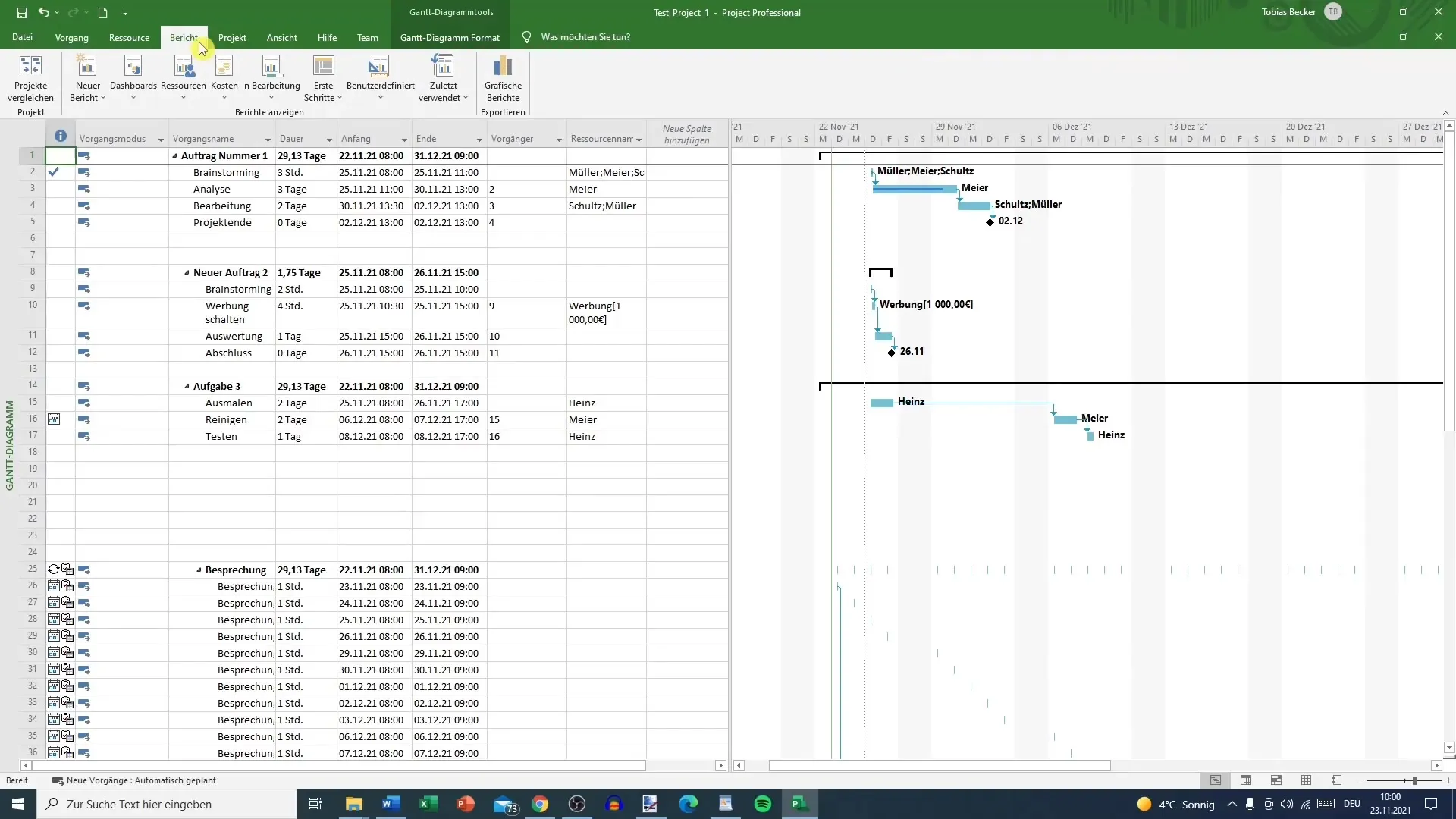
Kustannusyhteenvedon valinta
Raportissa sinulla on mahdollisuus luoda erilaisia raportteja. Valitse ”Kustannusyhteenveto”. Tämä näkymä antaa sinulle pääsyn visuaaliseen taulukkoon, joka näyttää projektisi kokonaiskustannukset ja muut tärkeät kustannustiedot.
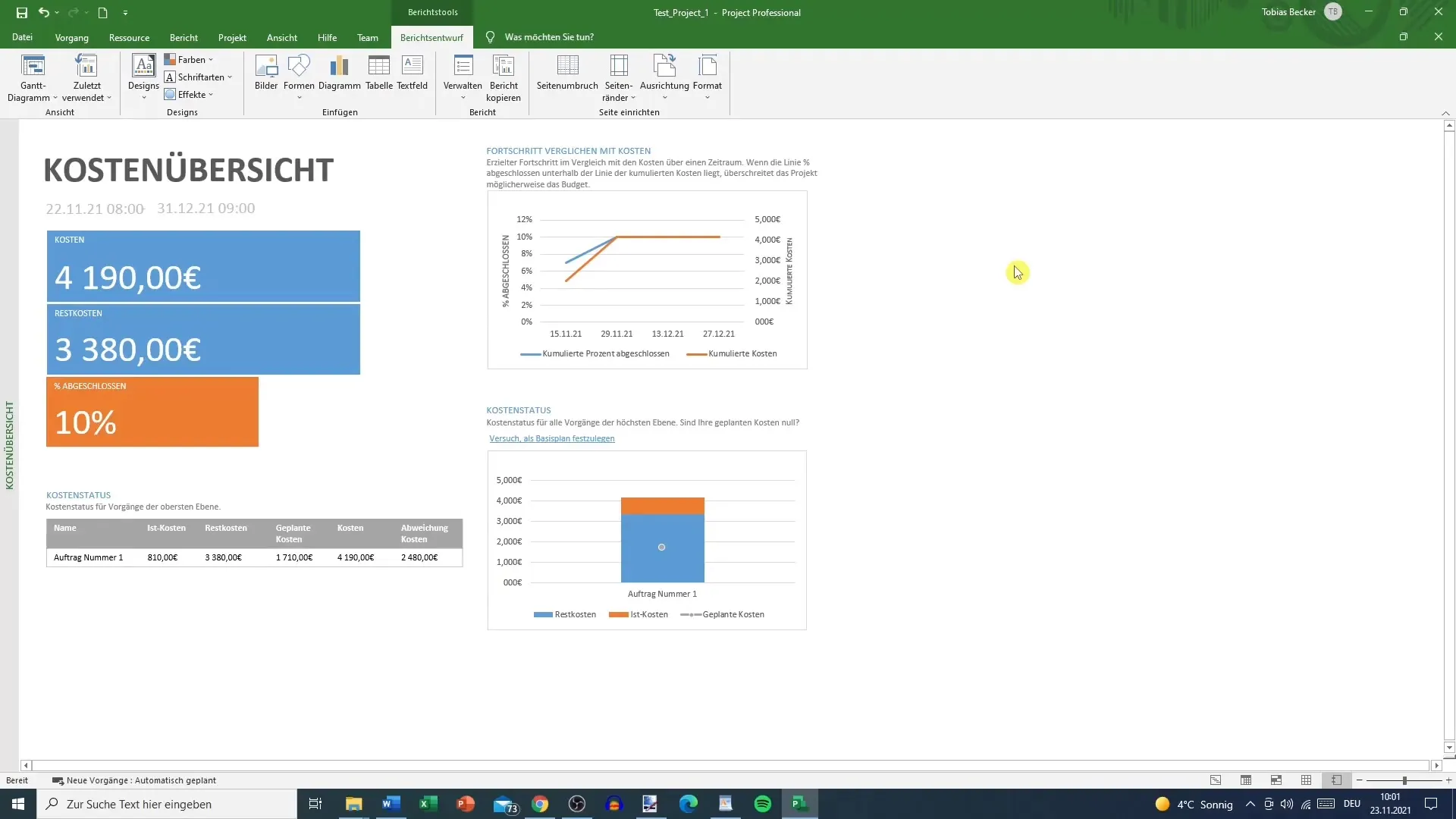
Kokonaiskustannukset ja jäljellä olevat kustannukset
Kustannusyhteenvedossa näet projektisi tähän mennessä syntyneet kokonaiskustannukset. Tässä tapauksessa ne ovat esimerkiksi 4190 EUR. Huomaat myös jäljellä olevat kustannukset, jotka syntyvät vielä, tässä tapauksessa 3380 EUR. Nämä tiedot ovat tärkeitä projektin taloudellisen tilanteen käsittämiseksi yhdellä silmäyksellä.
Kumulatiiviset kustannukset ja prosentit
Kumulatiiviset kustannukset ja prosentit antavat sinulle käsityksen siitä, kuinka suuri osa projektista on jo valmis. Tämä on arvokas työkalu edistymisen seuraamiseen ja varmistamaan, että pysyt budjetissa. Yhteenveto näyttää, että 10 % kustannuksista on jo valmiina.
Ulkoasun muokkaaminen
Voit mukauttaa kustannusyhteenvedon ulkoasua järjestelläksesi tiedot tarpeidesi mukaan. Klikkaa ulkoasuvaihtoehtoja muuttaaksesi taulukon ulkonäköä ja lisätäksesi siihen muita olennaisia tietoja.
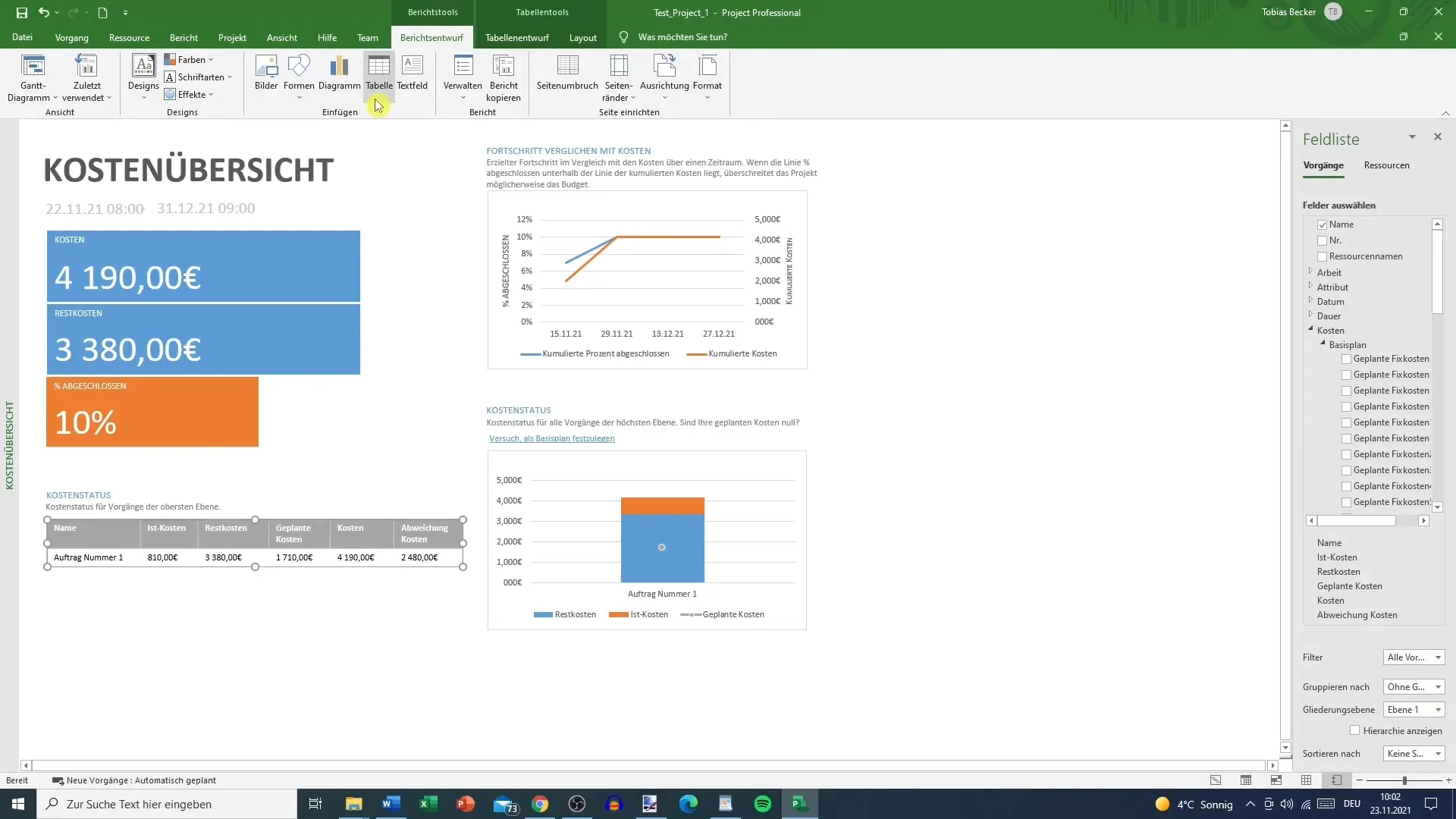
Yhteenveto resursseista
Jatketaan resurssien yhteenvedolla. Täällä tarkastellaan, kuinka paljon eri resurssit ovat jo käyttäneet aikaa. Tämä auttaa sinua tunnistamaan, kuinka tehokkaasti tiimi työskentelee ja missä mahdolliset pullonkaulat saattavat olla.
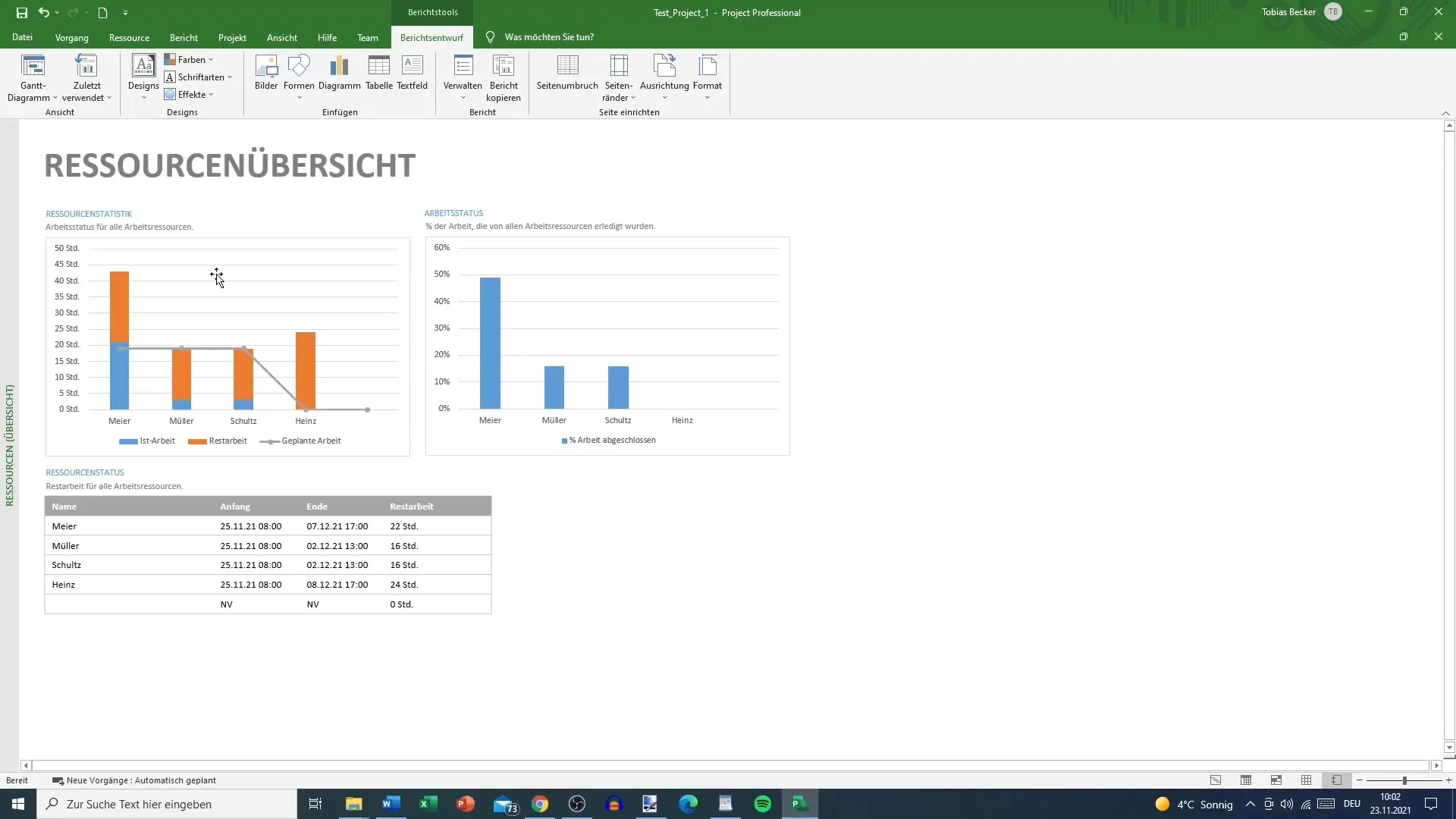
Yksityiskohtainen resurssi- ja kustannusnäkymä
Kun tarkastelet resurssikustannuksia, saat käsityksen paitsi toteutuneista kustannuksista myös jäljellä olevista kustannuksista ja niiden tilasta. Voit esimerkiksi näyttää toteutuneet kustannukset resurssien mukaan. Tämä mahdollistaa yksityiskohtaisen kuvan tehdystä työstä ja siihen liittyvistä kustannuksista.
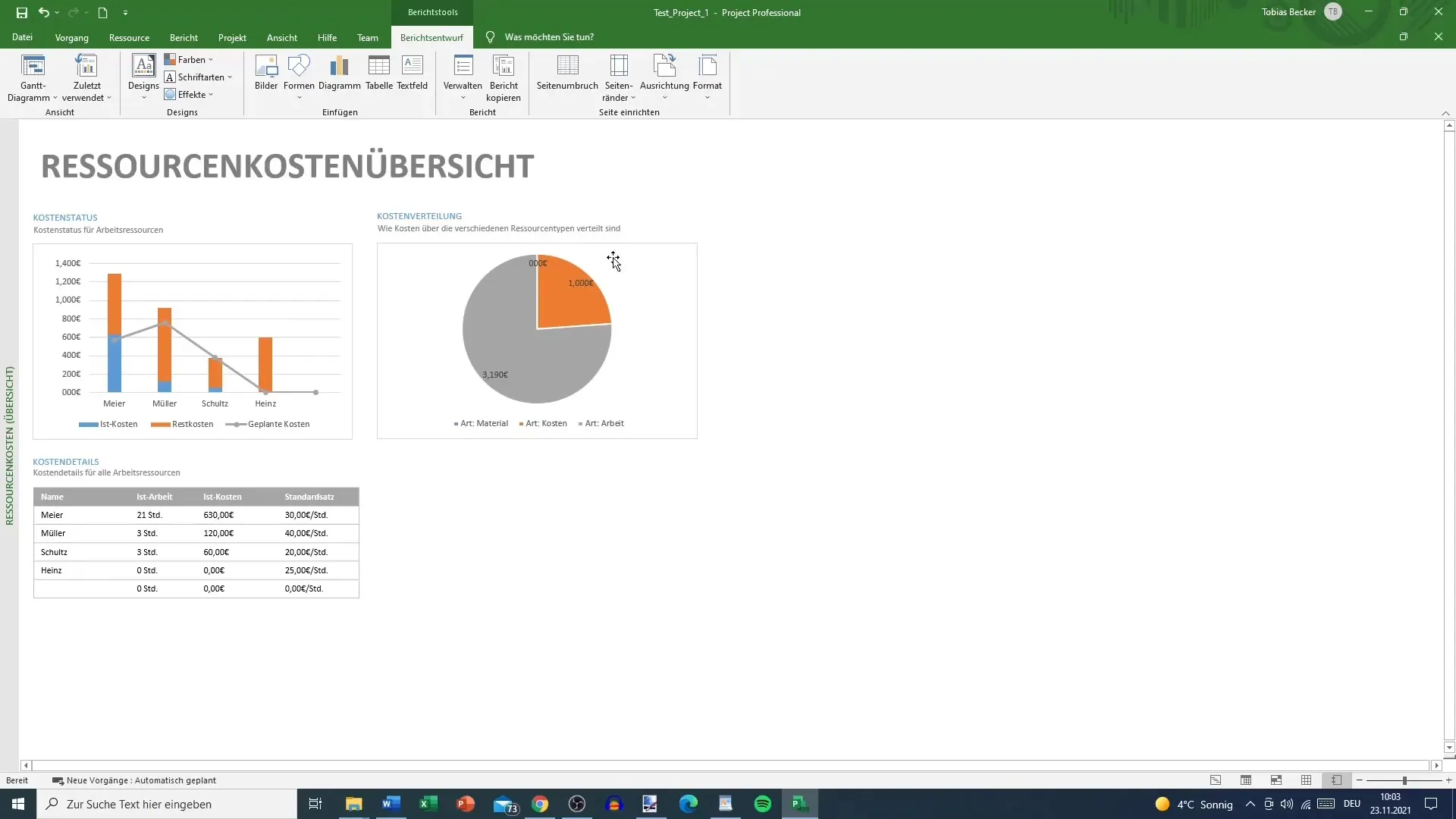
Raporttikenttien mukauttaminen
Jos haluat lisätä näkymään lisätietoja, voit mukauttaa raporttikenttiä. Tähän kuuluu esimerkiksi toteutuneiden kustannusten lisääminen tai vähemmän oleellisten tietojen poistaminen. Selkeä ja yksityiskohtainen näkymä tekee tiedoista helpommin ymmärrettäviä.
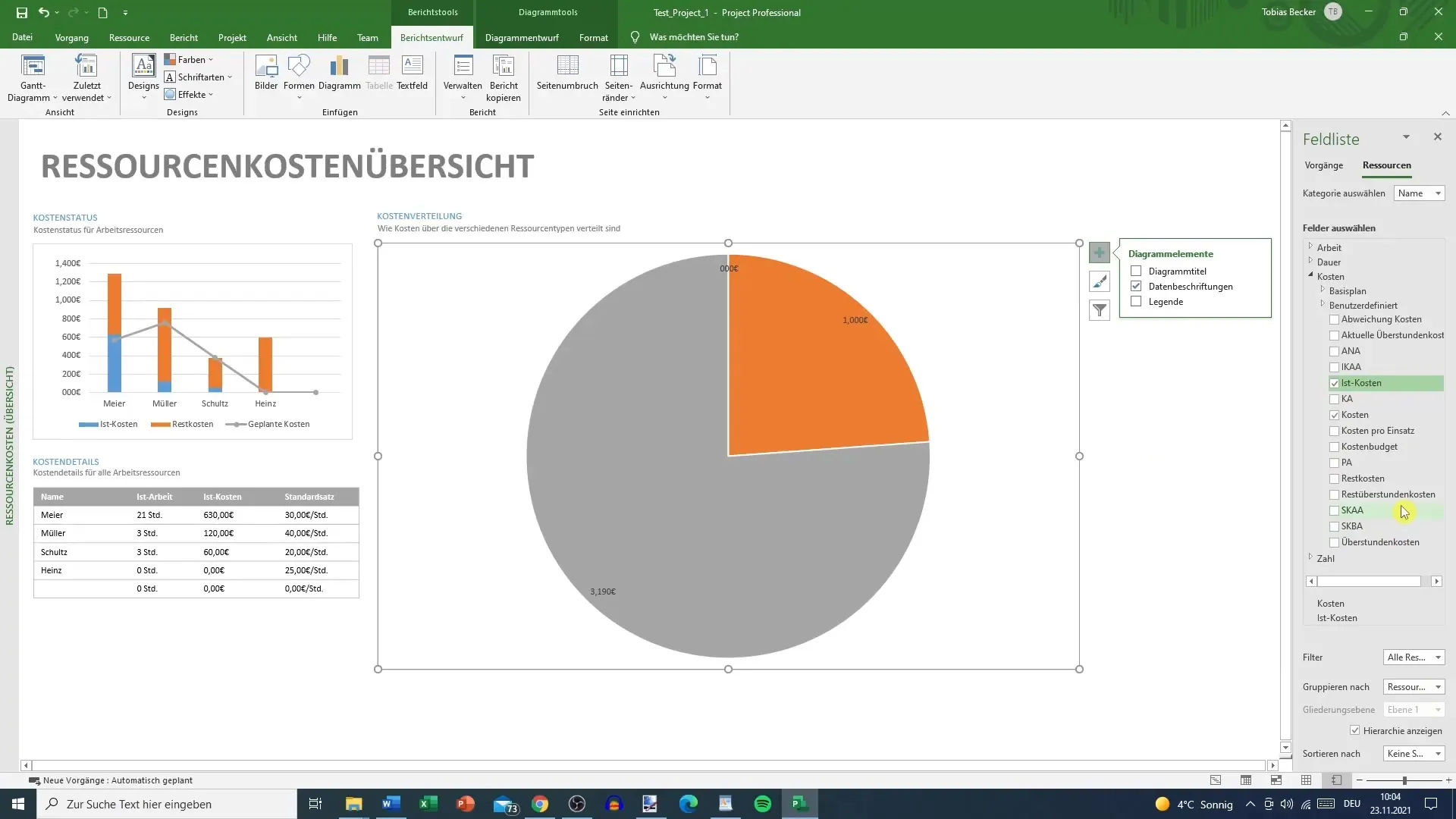
Tietojen suodattaminen
Saadaksesi tarkkoja tietoja voit aktivoida suodattimia. Esimerkiksi jos haluat näyttää vain toteutuneet kustannukset, voit asettaa suodattimen niin, etteivät muut kustannustyypit näy. Tämä auttaa säilyttämään taloudellisen yleiskuvan projektistasi.
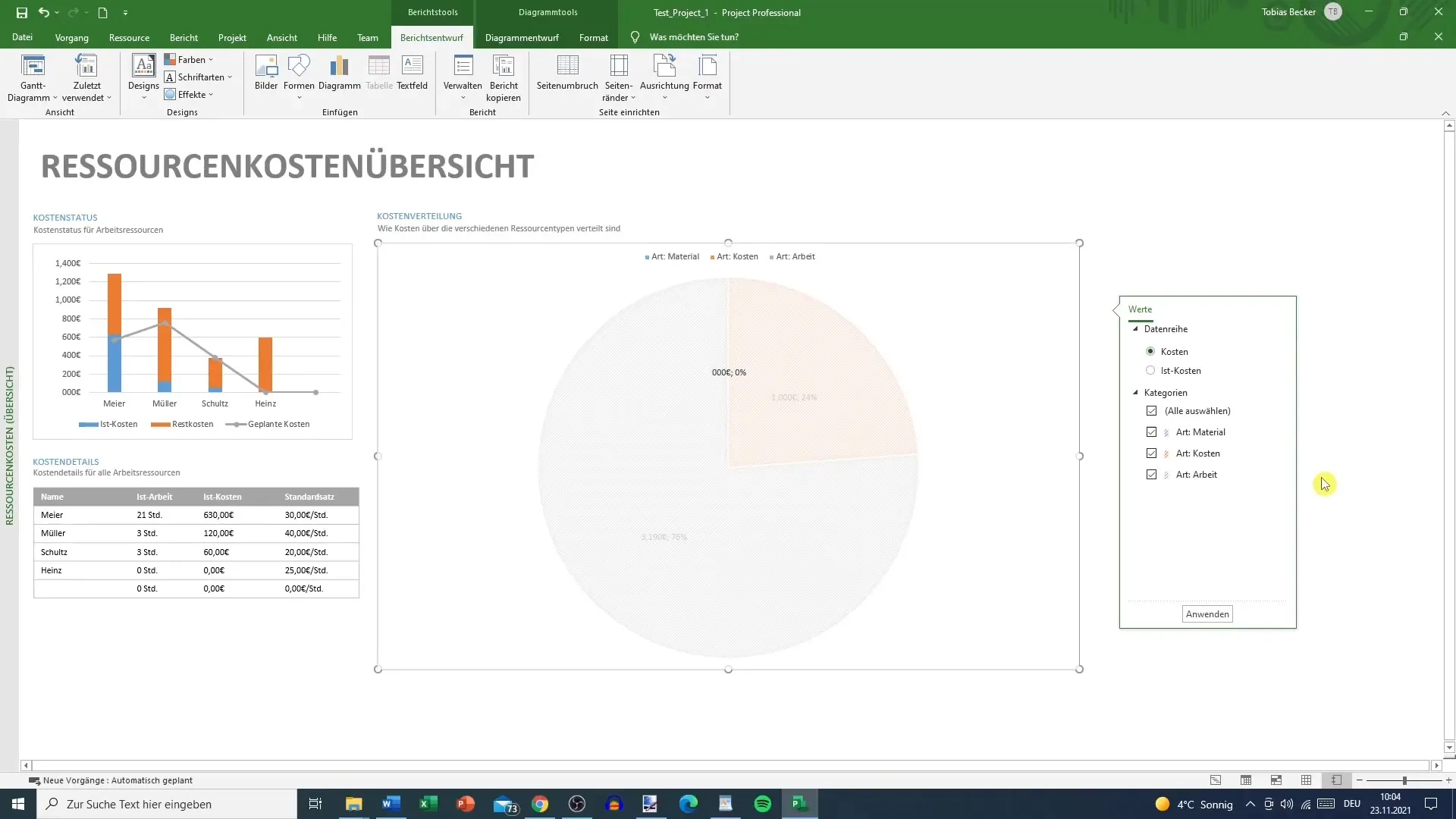
Tietojen vienti Exceliin
MS Projectin raportit ovat tehokkaita, mutta joskus syvällisempään analyysiin suositaan Exceliä. Voit linkittää tiedot mihin tahansa raportista Exceliin ja analysoida niitä siellä. Tämä on erityisen hyödyllistä suurissa projekteissa, joissa kustannusten ja resurssien tarkka tarkastelu on tarpeen.
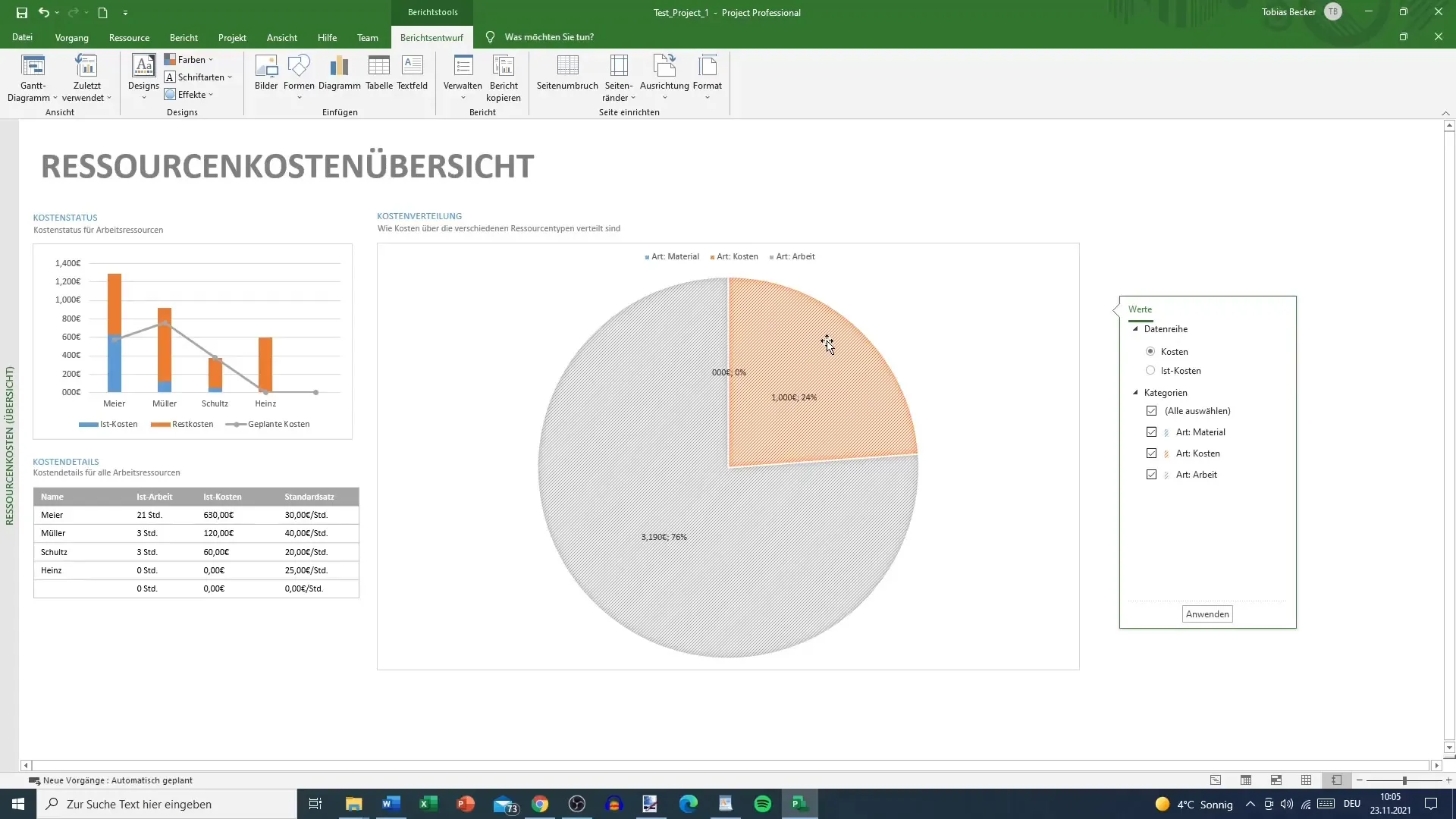
Yhteenveto
MS Projectin kustannusyhteenveto on välttämätön työkalu projektisi talouden hallintaan. Olet oppinut luomaan raportteja, mukauttamaan ulkoasua ja saamaan kohdennettua tietoa. Seuraamalla näitä ohjeita voit valvoa projektejasi tiukemmin ja havaita mahdolliset ongelmat varhaisessa vaiheessa.
Usein kysytyt kysymykset
Miten voin avata kustannusyhteenvedon MS Projectissa?Mene raporttipalkkiin ja valitse "Raportti", sitten "Kustannusyhteenveto".
Voinko mukauttaa raporttien ulkoasua?Kyllä, voit mukauttaa kustannusyhteenvedon ulkoasun tarpeidesi mukaan.
Miten voin suodattaa tietoja?Aseta suodattimia raporttiasetuksissa nähdäksesi vain haluamasi tiedot.
Voinko viedä tietoja myös muualle?Kyllä, voit linkittää raportit Exceliin ja viedä tiedot sieltä.
Mikä ovat toteutuneet kustannukset?Toteutuneet kustannukset ovat todelliset resursseihin käytetyt kustannukset projektissa.


